登録ペンテーブル
Dynamic Drawでは、ペンに登録ペンを使うことができます。
登録ペンとは、ペンの各属性の組み合わせを、一つのグループとしてテーブルに登録したものです。
登録ペンが登録されるテーブルは登録ペンテーブルと呼ばれます。
登録ペンテーブルに登録される情報は、次の5つです。
登録ペンテーブルは、文書ファイルに保存されます。ですから、読み込まれた文書によって、登録ペンテーブルは異なります。
登録ペンテーブルは、テンプレートファイルにも保存されます。
このため、新規作成時に、必要とされる登録ペンテーブルを使うことが出来ます。以下の手順を実行してください。
下図に、登録ペンテーブルの仕組みを解説します。
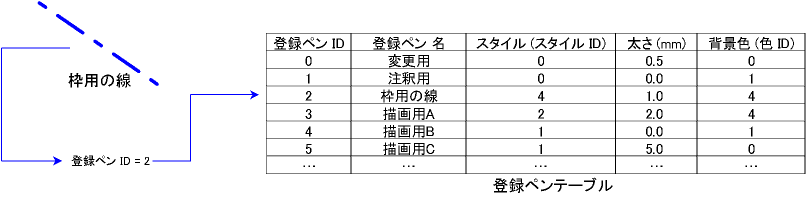
「枠用の線」という登録ペンが設定された部品を例に考えます。
部品のプロパティには、登録ペンとして、登録ペンID = 2 が保存されています。
Dynamic Drawは、部品を描画する際に、登録ペンテーブルから登録ペンIDの登録ペンを探し出して描画に使います。
次に、登録ペンテーブルの値を書き換えた場合を考えてみます。登録ペンテーブルの書き換えは、[登録ペンテーブルの編集]ダイアログで行われます。
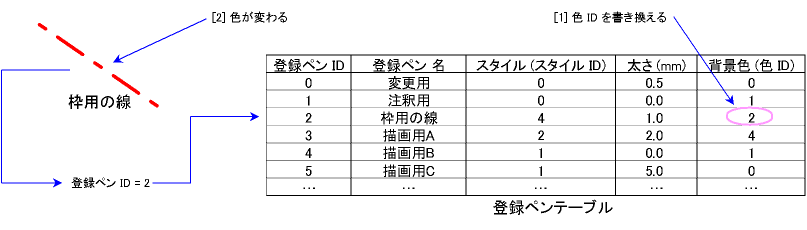
この図のように、登録ペンテーブルを書き換えるだけで、部品のペンを変更できます。
登録ペンテーブルを書き換えると、全ての部品が影響を受けます。注意してください。
参照: ペン / 登録ペン / [登録ペンテーブルの編集]ダイアログ / [登録ペン作成/変更]ダイアログ / [登録ペンテーブルの編集]コマンド
キーワード: 登録ペンテーブル / 登録ペンID / 登録ペンレコード
登録ペンとは、ペンの各属性の組み合わせを、一つのグループとしてテーブルに登録したものです。
登録ペンが登録されるテーブルは登録ペンテーブルと呼ばれます。
登録ペンテーブルに登録される情報は、次の5つです。
登録ペンテーブルは、文書ファイルに保存されます。ですから、読み込まれた文書によって、登録ペンテーブルは異なります。
登録ペンテーブルは、テンプレートファイルにも保存されます。
このため、新規作成時に、必要とされる登録ペンテーブルを使うことが出来ます。以下の手順を実行してください。
- 登録ペンテーブルをテンプレートファイルに保存します。
- [環境設定]プロパティシートで、新規作成時に読み込まれるテンプレートファイルを指定します。
下図に、登録ペンテーブルの仕組みを解説します。
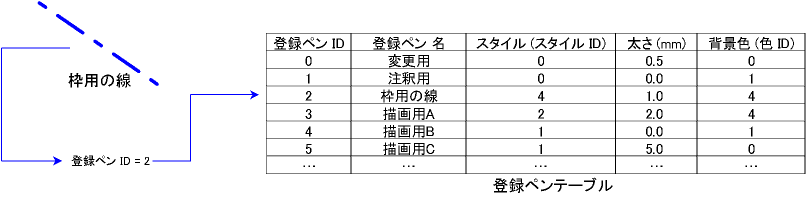
「枠用の線」という登録ペンが設定された部品を例に考えます。
部品のプロパティには、登録ペンとして、登録ペンID = 2 が保存されています。
Dynamic Drawは、部品を描画する際に、登録ペンテーブルから登録ペンIDの登録ペンを探し出して描画に使います。
次に、登録ペンテーブルの値を書き換えた場合を考えてみます。登録ペンテーブルの書き換えは、[登録ペンテーブルの編集]ダイアログで行われます。
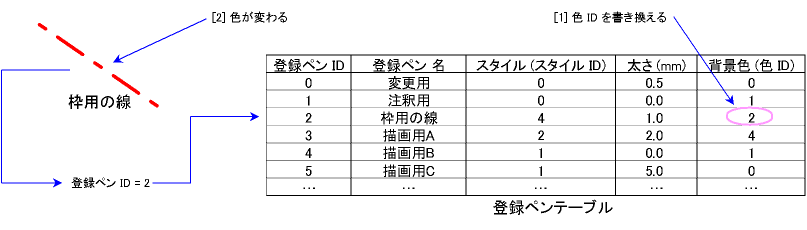
この図のように、登録ペンテーブルを書き換えるだけで、部品のペンを変更できます。
登録ペンテーブルを書き換えると、全ての部品が影響を受けます。注意してください。
参照: ペン / 登録ペン / [登録ペンテーブルの編集]ダイアログ / [登録ペン作成/変更]ダイアログ / [登録ペンテーブルの編集]コマンド
キーワード: 登録ペンテーブル / 登録ペンID / 登録ペンレコード

